Kako dodati šum slikama u Photoshopu CS6
Šum na slikama sastoji se od bilo kakve zrnatosti ili teksture koja se javlja. Filtri šuma, kao što je dodatak za Photoshop CS6 Add Noise, proizvode nasumične teksture i zrnatost na slici.
Ako vaš dokument Adobe InDesign Creative Suite 6 ima više stranica, postojećoj datoteci možete dodati broj za preskakanje stranice (tekst koji označava gdje se priča nastavlja ako skoči na tekstualni okvir na drugoj stranici). Prije nego što počnete, uvjerite se da se priča provlači između tekstualnih okvira na dvije različite stranice, a zatim slijedite ove korake:
Napravite novi okvir teksta na prvoj stranici i upišite nastavak na stranici.
Koristite alat za odabir za odabir okvira teksta koji ste upravo stvorili.
Pomaknite okvir teksta tako da se malo preklapa s okvirom teksta koji sadrži priču.
Neka InDesign zna iz kojeg okvira teksta prati priču ili do kojega. Preklapajte dva tekstualna okvira (i neka se preklapaju) tako da InDesign zna povezati te tekstualne okvire (okvir teksta nastavka obavijesti i okvir teksta priče) jedan s drugim.
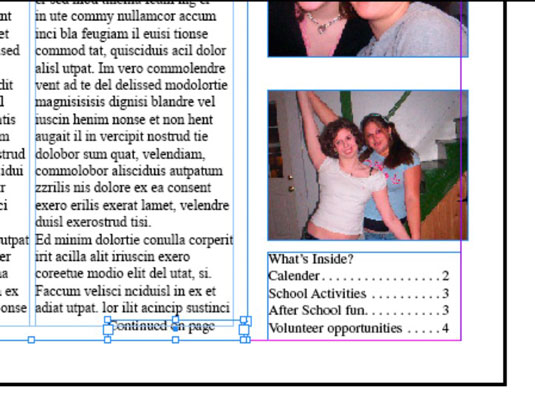
Zatim možete grupirati ova dva okvira teksta (tako da se pomiču zajedno). Odaberite Objekt→Grupiraj s oba odabrana okvira teksta. (Kliknite s tipkom Shift pomoću alata za odabir za odabir oba okvira teksta.)
Dvaput kliknite novi okvir teksta, koji sadrži tekst koji se nastavlja na stranici, da biste postavili točku umetanja na mjesto gdje želite da se umetne broj stranice.
Broj stranice umeće se u točku umetanja, stoga pazite da se nakon prethodnog znaka pojavi razmak.
Odaberite Vrsta→ Umetni poseban znak→ Oznake→ Broj sljedeće stranice.
U okvir teksta se dodaje broj. Broj je osjetljiv na mjesto sljedećeg okvira teksta s navojem, tako da ako premjestite drugi okvir teksta, broj stranice automatski se ažurira.
Možete ponoviti ove korake na mjestu gdje priča se nastavlja s - samo odabrati Tip → Umetanje posebnog znaka → markeri → prethodnu stranicu brojeve u koraku 5 umjesto.
Šum na slikama sastoji se od bilo kakve zrnatosti ili teksture koja se javlja. Filtri šuma, kao što je dodatak za Photoshop CS6 Add Noise, proizvode nasumične teksture i zrnatost na slici.
Saznajte kako koristiti Adobe Illustrator CC za izradu neobičnih oblika teksta. Uzmite u obzir nove tehnike za prilagodbu teksta u različitim oblicima.
Naučite kako uvesti fotografije koje se već nalaze na vašem tvrdom disku, kao i nove fotografije iz memorijskih kartica u Adobe Lightroom Classic.
Jednostavan i praktičan način za stvaranje redaka i stupaca teksta pomoću opcija vrste područja u Adobe Creative Suite (Adobe CS5) Illustrator. Ova značajka omogućuje fleksibilno oblikovanje teksta.
Otkrijte kako očistiti crtano skeniranje u Adobe Photoshop CS6 koristeći npr. Threshold alat. Uklonite pozadinske boje i artefakte za savršene crno-bijele slike.
Kada uređujete fotografije i portrete u Photoshopu CC, ispravite efekt crvenih očiju s lakoćom. Ovaj vodič pruža korak po korak upute za učinkovito korištenje alata za ispravanje crvenih očiju.
Otkrijte kako spremiti svoj Adobe Illustrator CS6 dokument u PDF format sa detaljnim koracima i savjetima. Sačuvajte svoje radove i olakšajte dijeljenje s drugima uz PDF format.
Rješavanje rezolucije slike u Photoshopu je ključno za kvalitetu ispisa. U ovom članku pružamo korisne informacije o promjeni razlučivosti slike i savjetima za optimizaciju.
Naučite kako primijeniti transparentnost na SVG grafiku u Illustratoru. Istražite kako ispisati SVG-ove s prozirnom pozadinom i primijeniti efekte transparentnosti.
Nakon što uvezete svoje slike u Adobe XD, nemate veliku kontrolu nad uređivanjem, ali možete mijenjati veličinu i rotirati slike baš kao i bilo koji drugi oblik. Također možete jednostavno zaokružiti kutove uvezene slike pomoću kutnih widgeta. Maskiranje vaših slika Definiranjem zatvorenog oblika […]







